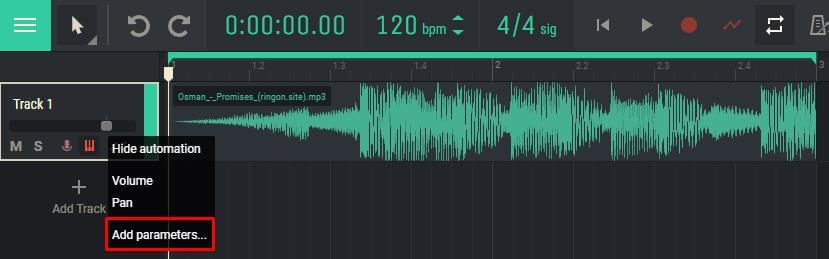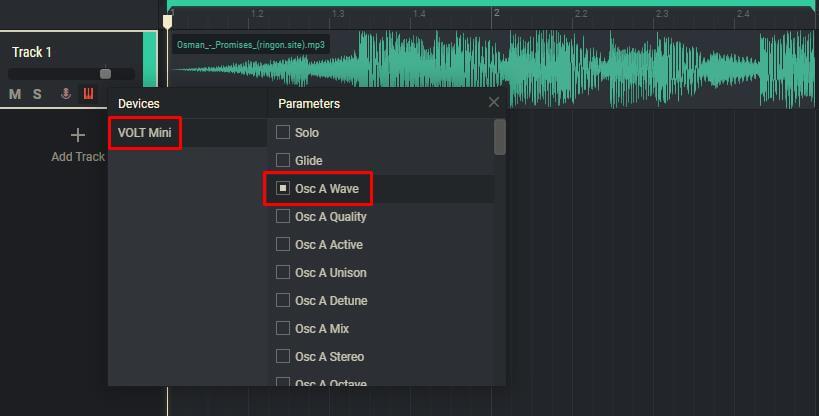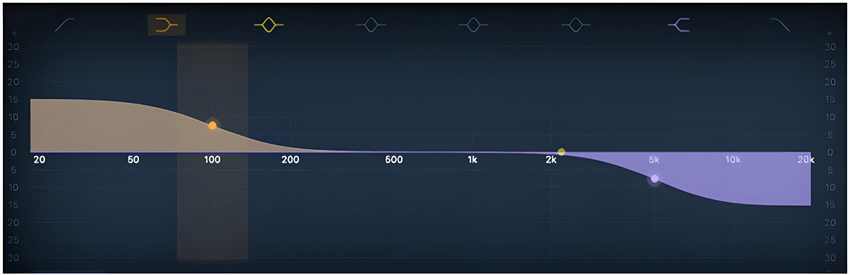ऑडियो फीका और फीका

फ़ेड इन और फ़ेड आउट ऑडियो का प्रभाव प्रकृति में उसी तरह होता है जैसे एक पुराना ट्यूब टीवी चालू और बंद होता है, केवल टीवी के मामले में, छवि में हेरफेर किया जाता है, और ऑडियो के साथ, ध्वनि में हेरफेर किया जाता है।
फ़ेड इन - ध्वनि की मात्रा में एक सहज वृद्धि है ताकि इसके समावेशन को कम तीव्र और समझने में आसान बनाया जा सके।
फ़ेड आउट - प्रभाव में उल्टा फ़ेड, मात्रा में एक सहज फ़ेड है।
शौकिया ध्वनि प्रसंस्करण की सभी तकनीकों में, उपरोक्त आज सबसे लोकप्रिय हैं। इन प्रभावों का उपयोग रिंगटोन बनाने, दोषों को दूर करने और ध्वनि में अचानक परिवर्तन, पॉडकास्ट या वीडियो रिकॉर्ड करते समय वॉयसओवर में उनका उपयोग करने आदि के लिए बहुत अच्छा है।
पहले, क्षीणन या वॉल्यूम में सुचारू वृद्धि के प्रभाव को प्राप्त करने के लिए, कठिन मैन्युअल कार्य करना आवश्यक था, लेकिन अब यह सब एक नियमित कंप्यूटर का उपयोग करके सेकंडों में किया जा सकता है।
एक नियम के रूप में, मात्रा में वृद्धि की अवधि क्षय से कम होती है, और लगभग 1-2 सेकंड होती है। फ़ेड आमतौर पर लगभग 5 सेकंड तक रहता है।
यदि आप किसी वीडियो को आवाज दे रहे हैं, तो आउट-ऑफ-सिंक से बचने के लिए अपलोड करने से पहले सुनिश्चित करें कि ऑडियो और वीडियो समान लंबाई के हों।
Amped Studio के साथ ऑडियो को फीका करें और फीका करें
Amped Studio का लाभ यह है कि यह एप्लिकेशन एक पूर्ण ऑनलाइन सीक्वेंसर है जिसका उपयोग पूर्ण संगीत निर्माण प्रक्रिया में भी किया जा सकता है। इस एप्लिकेशन में ध्वनि के साथ पेशेवर कार्य के लिए उपकरणों का एक पूरा सेट शामिल है। साथ ही, इंटरफ़ेस इस तरह से डिज़ाइन किया गया है कि किसी भी स्तर के प्रशिक्षण वाले उपयोगकर्ता, यहाँ तक कि किसी भी शुरुआती उपयोगकर्ता के लिए, इसमें सरलतम कार्य करना आसान है।
फ़ेड इन और फ़ेड आउट कैसे बनाएं?
Amped Studio में वॉल्यूम फ़ेड इन और फ़ेड आउट सेट करने की प्रक्रिया इस प्रकार है:
1. ऑनलाइन सीक्वेंसर इंटरफ़ेस पर एक ऑडियो फ़ाइल अपलोड करें (आप बस कहीं से भी खींच और छोड़ सकते हैं):
2. संबंधित ट्रैक के पैनल पर, ऑटोमेशन आइकन पर क्लिक करें और "वॉल्यूम" पैरामीटर चुनें:

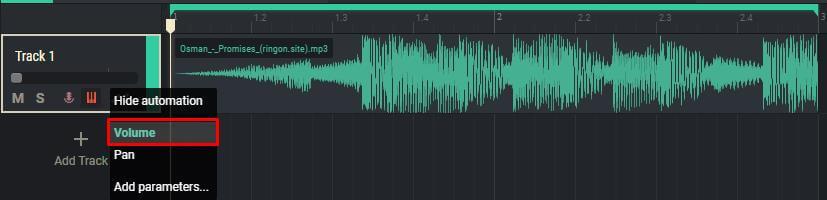
3. फ़ाइल पर ही, वॉल्यूम पैटर्न को अपनी इच्छा के अनुसार समायोजित करें:
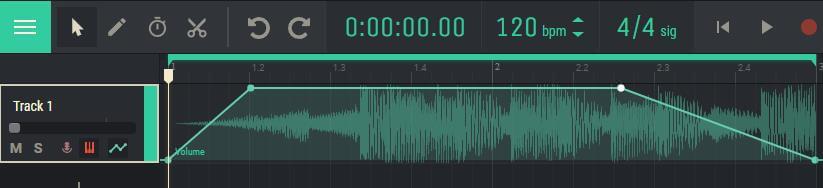
वॉल्यूम कर्व में बिंदु जोड़ने के लिए, बस उस पर क्लिक करें।
प्रभाव जोड़ना
Amped Studioमें, बुनियादी ऑडियो मैनिपुलेशन के अलावा, आप कई तरह के प्रभाव (रिवरब, डिले, कोरस, डिस्टॉर्शन, फ्लैंजर, आदि) लागू कर सकते हैं। इसके अलावा, आप इन प्रभावों के विभिन्न मापदंडों को स्वचालित भी कर सकते हैं। यह फ़ेड इन/फ़ेड आउट की तरह ही किया जाता है। ड्रॉप-डाउन सूची में "वॉल्यूम" के बजाय, आपको "पैरामीटर जोड़ें ..." चुनना होगा, दिखाई देने वाली सूची में वांछित पैरामीटर, प्रभाव या वाद्य यंत्र चुनें: